

Chapter 4 Gestion des profils
La catégorie Generated Files contient des entrées correspondant à des fichiers. Ces entrées définissent les fichiers qui seront générés pour une métaclasse donnée ou pour les instances d'une métaclasse avec un stéréotype ou critère sélectionné.
Vous utilisez le GTL pour définir un fichier généré. Vous pouvez définir des fichiers générés pour toutes les métaclasses ; toutefois, seuls les fichiers, définis pour des objets appartenant à une collection de modèle ou de package seront générés. Les sous-objets, par exemple les attributs, les colonnes ou les paramètres ne prennent pas en charge la génération de fichier, mais il peut être intéressant de voir le code généré pour ces sous-objets dans l'onglet Aperçu.
Vous pouvez identifier les collections de modèle ou de package dans le métamodèle PowerAMC.
Pour plus d'informations sur le métamodèle PowerAMC, reportez-vous au chapitre "Métamodèle public PowerAMC".
Pour plus d'informations sur la syntaxe GTL, reportez-vous au chapitre "Guide de référence de la génération".
Si une définition étendue de modèle complétant la génération d'un langage objet contient un nom de fichier généré identique à un nom de fichier généré défini dans le langage objet, le fichier généré défini dans la définition étendue de modèle remplace alors le fichier généré dans le langage objet.
Dans la précédente version de PowerAMC, vous deviez définir un template correspondant au type de fichier à générer. Vous pouvez maintenant éditer directement le template du fichier à générer dans l'onglet de propriétés du fichier généré.
Les propriétés d'un fichier généré sont les suivantes :
| Propriété | Description |
|---|---|
| Nom | Nom de l'entrée du fichier généré dans l'éditeur de ressources. |
| Nom de fichier | Nom du fichier qui sera généré, il peut contenir des variables. |
| Codage | Format du fichier généré, PowerAMC prend en charge plusieurs formats. Vous pouvez utiliser le bouton Points de suspension pour afficher la boîte de dialogue Format de codage pour le texte en sortie dans laquelle vous pouvez sélectionner un format dans une liste. Dans cette boîte de dialogue, la case à cocher Annuler si perte de caractère permet d'arrêter la génération si cette dernière provoque la perte de caractères. |
| Commentaire | Informations supplémentaires relatives aux fichiers générés. |
| Utiliser la hiérarchie des packages comme chemin d'accès | Indique que la hiérarchie de packages doit être utilisée pour générer la hiérarchie des répertoires de fichiers. |
| Template du fichier généré (zone de texte) | Template du fichier à générer. Vous pouvez ouvrir un éditeur à l'aide de l'outil Editer avec, et si vous utilisez des templates, vous pouvez utiliser l'outil de recherche pour rechercher tous les templates du même nom (reportez-vous à la section Création d'un template). |
Si la zone Nom de fichier est vide aucun fichier n'est généré. Toutefois, il peut s'avérer utile car il permet d'afficher un aperçu du contenu du fichier avant la génération. Vous pouvez utiliser l'onglet Aperçu de l'objet correspondant à tout moment pour ce faire.
Si la zone Nom de fichier contient un caractère '.' (point) aucun fichier n'est généré, mais vous pouvez utiliser l'onglet Aperçu, comme indiqué ci-avant, en tirant profit de la coloration syntaxique. Vous pouvez ajouter des suffixes après le point afin d'utiliser l'éditeur de votre choix (par exemple : .dtd pour XML).
![]() Pour définir un fichier généré :
Pour définir un fichier généré :
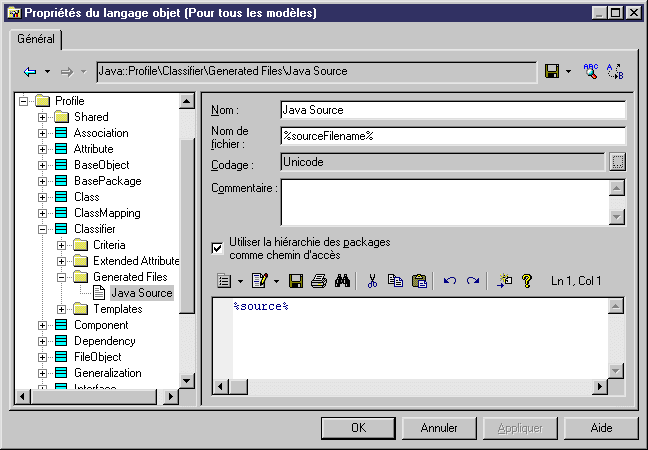
| Copyright (C) 2005. Sybase Inc. All rights reserved. |

| |